
SKT T맵이 담긴 7인치 내비게이션!
꽉 막힌 고속도로 위에 있다 보면 ‘도대체 왜 막히는 거야?’ 하는 생각을 하면서 저 앞에 무슨 일이 있는지 보고 싶다는 생각을 하게 됩니다. 일반 도로야 골목길이든 다른 길로 빠져나갈 방법이라도 있지만 고속도로는 한번 들어서면 이러지도 또 저러지도 못하고 답답하기만 합니다.
내 눈이 천리안이 아닌 이상 교통방송에 귀를 기울이고 막히지 않은 곳을 가보고자 하지만 이 역시 마땅치 않습니다.
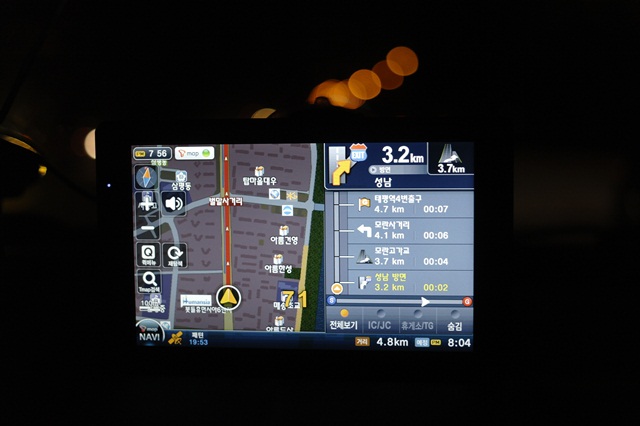
그러면 어찌해야 하나요?
그냥 마냥 뚫리기만을 기다려야만 하는가? 방법은 있습니다. 아예 막히는 곳을 가지 않으면 됩니다. 그리고 가지 않으려면 내가 출발하려는 출발지와 목적지 사이의 도로 정보를 미리 알고 있어야 합니다.
적을 알고 나를 알면 백전백승.
T 맵은 바로 실시간 교통정보를 알려주어 막히는 구간을 쏙쏙 피해서 안내를 해주는 서비스입니다. 갑작스런 교통사고, 공사 구간 등으로 인해 밀리는 구간을 실시간으로 확인하여 길안내를 해주기 때문에 가장 빠르게 목적지에 도달할 수 있습니다.
사실 이 T 맵은 SKT 스마트폰이나 휴대폰을 통해서만 사용할 수 있었습니다. 이 T 맵 서비스 때문에 SKT를 떠나지 않는다는 사용자도 있을 만큼 큰 인기를 끌고 있습니다. 하지만 T 맵은 작은 화면의 폰 단말기를 통해서만 이용할 수 있었기에 사용성 면에서 다소 불편함이 있기도 했습니다.
하지만 이번 엔나비 T200을 출시하면서 7인치 넓은 디스플레이를 통해 더욱 쾌적한 환경에서 사용할 수 있게 되었습니다.

사용해 보자!
말로만 설명하기 보다는 직접 사용해 보도록 하겠습니다. 사실 이번 리뷰는 엔나비 T200에 대한 리뷰라기 보다는 엔나비 맵과 연동된 T맵 서비스가 얼마나 실생활에 유용한지에 대해 조금 더 초점을 맞춰 테스트 해볼까 합니다. 총 3회에 걸쳐 작성할 예정입니다. 첫번째는 간단한 T200 소개와 단말기 연결 방법, 두번째는 일반도로, 세번째는 고속도로를 이용하는 리뷰를 작성해 보도록 하겠습니다.

엔나비 T200의 외형을 간단히 살펴보면 깔끔합니다. 내비 디자인이 특별하면 또 얼마나 특별 하겠습니까? 그냥 일반 내비 그대로의 모습에 깔끔한 느낌을 담아냈습니다. 전면 ennavi, T map 로고, 리모콘 수신부가 위치해있으며 무광택 재질로 지문 등이 쉽게 묻어나지 않습니다. 단단하면서 깔끔한 느낌이 T200의 첫인상이라 할 수 있습니다.
후면 우측부 CMA IN, AV IN, Audio Out 단자가 있고 좌측부는 SD 카드 슬롯, USB 슬롯, DC IN 등확장 슬롯이 위치해 있습니다. 또한, 가운데 외장 GPS와 외장 DMB 안테나 단자, 스피커 그리고 차량 거치대가 있습니다.
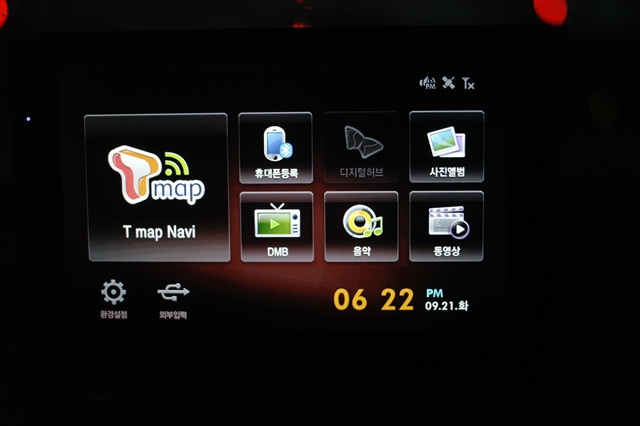
엔나비 T200 외형은 일반 내비와 비교 비슷한 모습을 보이고 있지만 전원을 켜게 되면 일반 내비와는 다른 화면을 보여줍니다. 바로 위와 같은 화면입니다.

엔나비 T200을 통해 T 맵 서비스를 이용하기 위해서는 T200을 스마트폰이나 휴대폰과 연결을 해야 됩니다. 이를 테더링이라고 합니다. 테더링은 인터넷 사용이 가능한 스마트폰이나 휴대폰에 노트북, 태블릿 PC 등을 연결하여 이 기기들을 통해서도 인터넷을 이용할 수 있도록 하는 것을 바로 테더링이라고 합니다.
엔나비 T200은 갤럭시 S나 아이폰 3GS, 옴니아 2 등의 스마트폰이나 그외 휴대폰 등 블루투스를 통해 연결하여 SK 텔레콤 서버를 통해 수집되는 실시간 교통정보를 휴대폰 단말기로 전송하고 다시 이 정보를 받은 휴대폰은 블루투스로 연결된 T200으로 해당 정보를 넘겨주게 됩니다. 즉, T200은 수집된 교통정보를 토대로 이동경로를 계산하여 막히는 구간을 쏙~ 쏙~ 피해 가장 빠른 길을 안내합니다.

이전에는 휴대폰을 통해 인터넷 하는 것 자체가 공포스러웠습니다. 조금만 사용해도 무지막지 한 요금이 적힌 고지서가 날라왔기 때문입니다. 하지만 요즘 SKT가 무제한 데이터 요금제 (물론 부분 무제한이긴 하지만)를 출시한 이후 KT와 LGT에서도 무제한 요금제를 출시하면서 휴대폰, 스마트폰을 통한 인터넷 사용에 부담이 없어졌습니다. 그 말은 바로 스마트폰이나 휴대폰의 인터넷을 이용하여 T200 T 맵으로 길안내를 받아도 전혀 부담이 없다라는 이야기 입니다.

실제 연결해 보겠습니다. TEST 한 단말기는 갤럭시 S, 아이폰 3GS, 아이폰 4 입니다. 결론적으로 말하면 아이폰 4를 제외하고 모두 잘 됩니다.(차후 지원될 예정입니다.) 자~ 연결방법을 간단히 살펴보겠습니다.
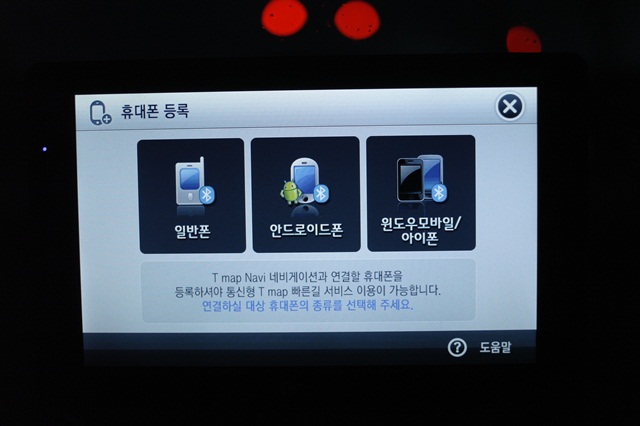
T200의 전원을 켜면 보여지는 화면에서 휴대폰 등록을 선택합니다. 휴대폰 등록을 선택하면 일반폰, 안드로이드폰, 윈도우모바일/아이폰 3가지로 나눠지며 자신이 가지고 있는 단말기에 따라 선택하면 됩니다.

먼저 갤럭시 S로 등록하기 위해 안드로이드폰을 선택해 보겠습니다. 갤럭시 S와 T200을 테더링하기 위해서는 T 스토어를 통해 별도 앱을 다운받아야 합니다. 바로 T map navi라는 어플입니다. 이 어플을 다운 받은 후 실행합니다. 그런 다음 T200을 통해 휴대폰을 검색하면 SHW-M110S 즉, 갤럭시 S가 검색되게 됩니다.
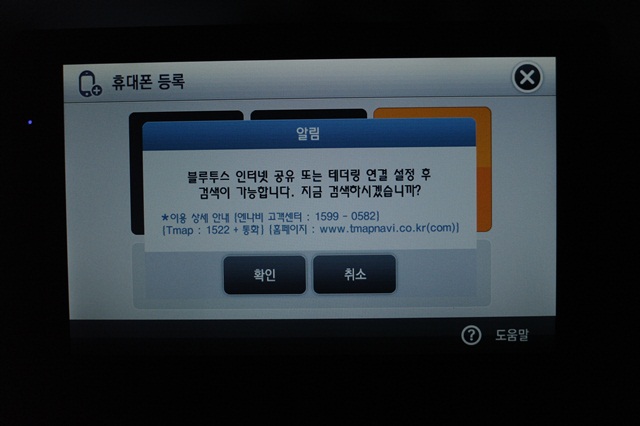

검색이 되면 하단 가운데 위치한 연결 탭을 선택한 후 갤럭시 S에 비밀번호 0000을 입력하면 쉽게 연결이 됩니다. T200 하나의 제품에 한대의 스마트폰만 연결되는 것이 아니라 여러대의 제품을 연결한 후 대표폰을 설정할 수 있습니다.
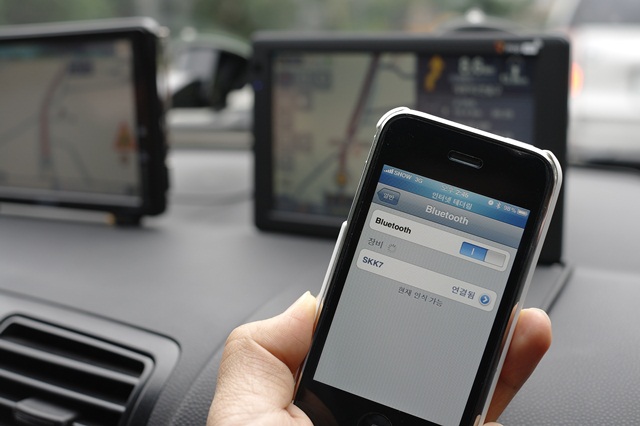
다음은 아이폰입니다. 아이폰은 별도 어플을 설치할 필요없이 설정 ->일반 -> 네트워크 -> 인터넷 테더링 켬으로 설정한 후 T200으로 휴대폰 검색을 하면 아이폰이 검색됩니다. 갤럭시 S와 마찬가지로 아이폰에 0000을 입력하면 바로 연결됩니다.
▶ 엔나비 T200 휴대폰 연결방법 보기 (안드로이드폰: 갤럭시S) <== 클릭
※ 안드로이드폰 갤럭시S는 휴대폰 연결 전에 반드시 tmap navi app을 실행하셔야 합니다.
▶ 엔나비 T200 휴대폰 연결방법 보기 (아이폰) <== 클릭
▶ 엔나비 T200 휴대폰 연결방법 보기 (옴니아2) <== 클릭
▶ 엔나비 T200 휴대폰 연결방법 보기 (일반폰) <== 클릭
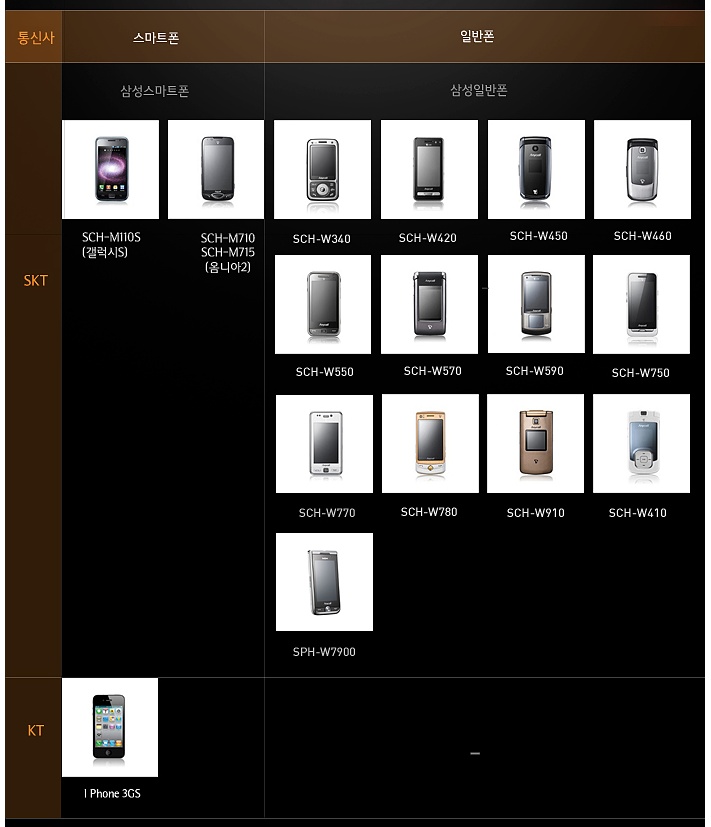
이외에도 여러 단말기별 연결방법이 엔나비 카페를 통해 동영상으로 자세하게 설명하고 있습니다. 또한, 자기 휴대폰이 지원하는지 여부 역시 엔나비 홈페이지를 통해 확인할 수 있습니다.
http://www.ennavi.co.kr/product/product_merit_t200.jsp

현재로써는 지원되는 폰이 몇개 되지 않지만 점차 지원되는 폰을 늘려나갈 계획이라고 합니다. 일단 100만대씩 팔린 갤럭시 S와 아이폰 3GS 그리고 수십만대를 팔아치운 옴니아 2까지 지원되니 많은 분들이 이용할 수 있으실 듯 합니다.
이것으로 첫번째 리뷰 T200에 대한 간략한 내용과 단말기별 연결방법에 대해 살펴봤습니다. 다음은 일반 도로에서 T 맵 이용하기를 보도록 하겠습니다.



